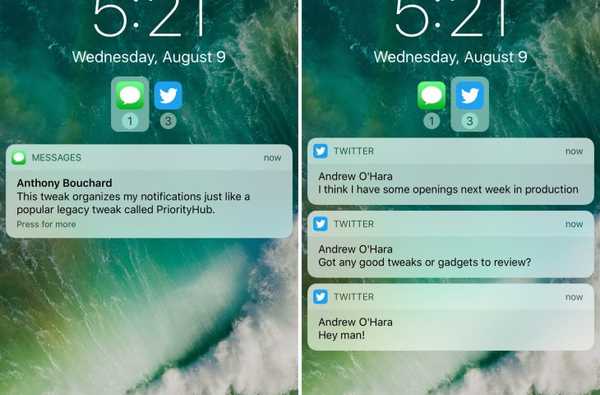

Una delle mie modifiche preferite da molto tempo al jailbreak per l'organizzazione delle mie notifiche in arrivo è Priority Hub, ma la modifica non è mai stata aggiornata per supportare iOS 10. Se ti trovi nella stessa barca e ti manca questo classico tweak, allora potresti provare un chiamata nuova versione Atmos dallo sviluppatore iOS antico.
Dopo aver installato Atmos, le notifiche vengono raggruppate per app sia nella schermata di blocco che nel Centro notifiche. Con questo tipo di organizzazione, puoi concentrarti su ciò che è importante piuttosto che guardare un caotico serraglio di notifiche miste.
Sopra, puoi vedere come appaiono le cose nella schermata di blocco e sotto, puoi vedere il tweak in azione nel Centro notifiche:

Atmos è quasi identico in entrambe le interfacce, quindi non c'è molto da dire lì.
Puoi filtrare rapidamente le notifiche dall'app da cui provengono semplicemente toccando l'icona dell'app. Ad esempio, se non desidero gestire le notifiche dei miei messaggi in questo momento, posso toccare l'icona della mia app Twitter per vedere quali notifiche perse ho per Twitter o viceversa.
Atmos aggiunge un riquadro delle preferenze all'app Impostazioni in cui è possibile configurare le opzioni sia per la schermata di blocco che per le interfacce del Centro notifiche:

Di seguito ti divideremo le cose, anche se la maggior parte delle opzioni per ciascuna interfaccia sono identiche:
Blocca schermo
- Abilita o disabilita Atmos
- Invia una notifica di prova per vedere come appare Atmos
- Posiziona le icone delle app nella parte superiore o inferiore dello schermo
- Configura la dimensione delle icone dell'app
- Piccolo
- medio
- Grande
- Dimensione piena
- Scegli dove visualizzare i badge di notifica sulle icone delle app
- Nessuna
- Sotto l'icona
- Posizionamento regolare del badge dell'app
- Abilita la modalità di privacy delle notifiche per la schermata di blocco
- Comprimi tutte le notifiche quando blocchi il dispositivo
- Nascondi tutte le notifiche quando deselezioni tutte le icone delle app
Centro di notifica
- Abilita o disabilita Atmos
- Invia una notifica di prova per vedere come appare Atmos
- Posiziona le icone delle app nella parte superiore o inferiore dello schermo
- Configura la dimensione delle icone dell'app
- Piccolo
- medio
- Grande
- Dimensione piena
- Scegli dove visualizzare i badge di notifica sulle icone delle app
- Nessuna
- Sotto l'icona
- Posizionamento regolare del badge dell'app
- Comprimi tutte le notifiche quando blocchi il dispositivo
- Nascondi tutte le notifiche quando deselezioni tutte le icone delle app
Questo quasi a concludere le cose per la configurazione di Atmos. Lo sviluppatore mantiene le cose semplicistiche, in quanto queste sono tutte le opzioni di cui potresti mai aver veramente bisogno per una modifica come questa.
Dai nostri test, abbiamo scoperto che Atmos è un'ottima riproduzione dell'esperienza di Priority Hub, ma mentre il tweak originale era un download gratuito da Cydia, Atmos non lo è. Per alcuni, questo sarà un deterrente immediato, ma se ti è piaciuta abbastanza la funzionalità, quindi l'acquisto è un gioco da ragazzi.
Puoi scaricare Atmos per $ 1,50 dal repository BigBoss di Cydia e funziona su tutti i dispositivi iOS 10 con jailbreak.
Sei un fan del modo in cui Atmos organizza la schermata di blocco e le notifiche del Centro notifiche? Condividi nella sezione commenti qui sotto.











